
Сьогодні Discord став улюбленою платформою не тільки для геймерів, але й для інших груп людей, таких як викладачі чи професіонали загалом, а також ютубери чи впливові особи, які хочуть обмінюватися думками чи повідомленнями з іншими людьми. Як і на інших платформах, у Discord вас також можуть забанити за порушення правил, встановлених для сервера, на якому ви перебуваєте, і з цієї причини також цікаво знати, як можнасканувати на Discord.
З цієї причини, як ми вам сказали які боти найкращі для цього сервісуАбо давайте розглянемо кроки, необхідні для розблокування в Discord.
Забанено в Discord, ось як це виправити
Якщо ви є користувачем Discord, вам слід знати, що вас можуть забанити двома способами:
Забанено на сервері: Забан лише з сервера, адміністратор якого вважає, що ви порушили правила цього сервера, і тому вважає, що ви не можете продовжувати роботу в групі. Таким чином, ви не зможете продовжувати брати участь як учасник на цьому сервері, оскільки вас виключили, однак ви зможете продовжити взаємодію з іншими серверами, які у вас є.
Забанено на всій платформі: Якщо вас забанили на всій платформі, то ви не зможете продовжувати використовувати Discord, оскільки вас виключили в результаті якогось правила, яке ви порушили.
Як розбанити в Discord
Якщо ви адміністратор сервера і хочете розбанити користувача Discord, ви повинні знати, що це можна зробити легко залежно від заборони, яку вони мають.
Зняти заборону користувача на сервері Discord
Якщо користувача було забанено на сервері, у вас є лише один варіант, щоб видалити його, і щоб зробити це як адміністратор сервера, ви повинні виконати наступні кроки:
- Перейдіть до програми Discord та увійдіть, якщо ви ще цього не зробили.
- Тепер увійдіть у канал заборони, натиснувши на три горизонтальні смуги, які ви знайдете у верхньому лівому куті.
- Натисніть на три точки, які ви побачите біля імені сервера.
- Тепер зайдіть в Налаштування.
- Прокрутіть униз до розділу «Керування користувачами» та введіть «Бани».
- Тут ви побачите всіх користувачів, яким було забанено доступ до цього сервера. Натисніть на ім’я користувача, якого хочете розбанити.
Після вибору натисніть кнопку Unban.
Після виконання цих кроків користувач зможе знову почати взаємодію з сервером. Пам’ятайте, що зняття бану – це робота лише адміністратора сервера, тому особа, яка хоче, щоб його зняли, має попросити це у адміністратора.
Зніміть заборону, якщо це був Discord
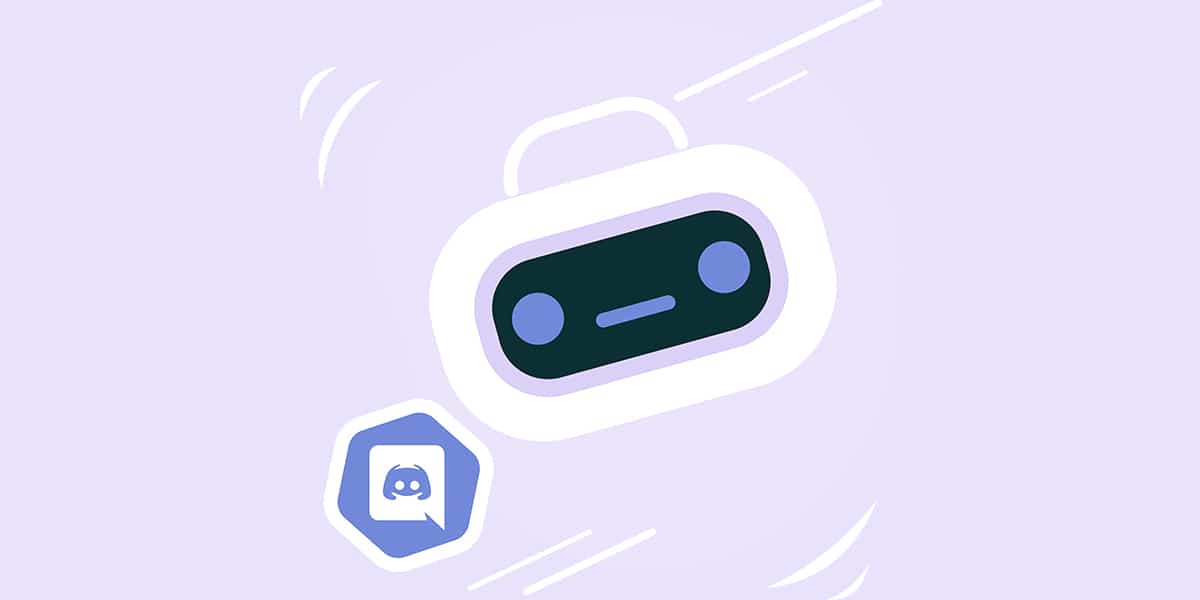
Якщо ви не можете брати участь на жодному із серверів, які у вас є, це означає, що заборона була повністю в Discord, і це найгірше, що може статися з вами як з користувачем і ви не можете використовувати платформу. Якщо вас забанили в Discord, це означає, що ви зробили якусь дію, яка заборонена в Discord:
- Ви надсилали спам-повідомлення або створили облікові записи для спаму.
- Організовував або брав участь у групах для спаму чи масового пінгу.
- Ви поділилися медіафайлами, які порушують авторські права.
- Ви публікували ненависні, саморуйнівні, суїцидальні або шантажні повідомлення.
- Ви пропустили позначення каналів, що не безпечні для роботи, так само, як ви не ділилися повідомленнями NSFW на серверах SFW.
- Ви поділилися вмістом, який вважається порнографічним.
- Ви взяли чужу особу.
- Ви оголосили про інші розбіжності в межах певного розбрату
- Ви використовували посилання, які вважаються невідповідними, як-от катастрофи, терористичні атаки тощо.
- Ви відфільтрували приватні повідомлення.
- Ви занадто молоді, щоб використовувати Discord. Якщо це так, пам’ятайте, що зняти бан можна лише після досягнення повноліття.
- Ви робили будь-які інші дії, які вважаються незаконними.
Це можливі причини, чому вас можуть забанити в Discord, і ви повинні знати, що це те, чого ви не повинні робити, а в разі заборони Ви повинні надіслати запит на розбан до Discord. У запиті ви повинні вибачитися за свою поведінку і переконатися, що більше не повторите її. Щоб зробити цей запит, потрібно зробити наступне:
Увійдіть на веб-сайт Discord у розділі підтримки, щоб мати можливість надіслати запит.
- Ви побачите вкладку Шукаєте підтримку чи намагаєтеся зв’язатися з командою безпеки? Тут виберіть опцію Довіра та безпека.
- Тепер введіть електронну адресу облікового запису, який ви використовували для приєднання до Discord.
- Як ми можемо допомогти? натисніть на виберіть вкладку Апеляції, оновлення віку та інші запитання.
- У розділі «Тип звіту» натисніть опцію оскаржити дію, яку вчинила команда довіри та безпеки щодо мого облікового запису.
- У темі ви повинні пояснити причину вашої заборони та що ви для цього зробили.
- В описі детально поясніть вашу ситуацію. Ви повинні дуже добре пояснити, що ви зробили, глибоко вибачитися і запевнити (з обіцянкою), що більше цього не повторите. Якщо все було помилкою, ви можете надати докази того, що це була помилка, прикріпивши файли, які це підтверджують.
- Після заповнення форми необхідно надіслати запит.
Після надсилання форми вам доведеться дочекатися відповіді Discord.
Discord не зніме блокування облікового запису
Якщо після виконання цих кроків Discord не дав вам відповіді, це означає, що ваш обліковий запис, можливо, було забанено назавжди. Якщо ви захочете використовувати платформу знову, вам знадобиться новий обліковий запис і підключитися з іншого IP, ніж той, з якого ви були забанені.
Запам'ятати Discord на додаток до заборони доступу до серверів, вони також блокують ваш IP. Якщо ви були підключені до Інтернету через мережу Wi-Fi, коли вас забанили, вам потрібно буде лише створити новий обліковий запис, але за допомогою підключення до мобільного Інтернету або іншої мережі Wi-Fi.
Якщо все було навпаки, потрібно виконати дії в зворотному порядку. Якщо ви не хочете змінювати IP, щоб не змінювати мережу Wi-Fi або мобільні дані, які ви раніше використовували для свого облікового запису Discord, ви можете використовувати VPN. Все, що вам потрібно зробити, це створити новий обліковий запис, якщо ви хочете знову використовувати Discord.